Microsoft heeft bekend gemaakt dat het de Mac-versie van Outlook, de populaire e-mail en agendabeheer applicatie, voortaan gratis beschikbaar stelt. Tot op heden was voor het gebruik van Outlook een Microsoft 365 abonnement nodig met een licentie voor de bekende Office-programma’s (Word, Excel, PowerPoint, etc.). Die is dus niet meer nodig waardoor gebruikers van een Mac Outlook voortaan gratis kunnen installeren vanuit de App Store op hun computer.
Outlook voor Mac ondersteunt verschillende soorten mail-accounts: Outlook.com/Live/Hotmail, Gmail, iCloud, Yahoo en IMAP-accounts.
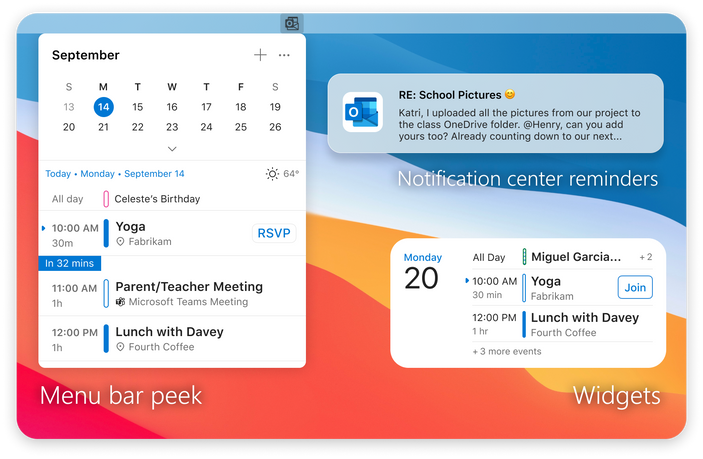
Er is ook direct ondersteuning voor enkele handige features van macOS zoals widgets voor je inbox en agenda. Ook ontvang je herinneringen in het Notification Center. Er is ook gelijk ondersteuning voor Handoff met iOS, waarmee je bijv. een mail kan beginnen te schrijven op je computer en deze daarna op je telefoon verder afmaakt. Microsoft heeft Outlook ook volledig geoptimaliseerd om te werken op Macs die voorzien zijn van de nieuwe M-chips (M1 en M2), wat garant staat voor een snellere werking en lager batterijgebruik.
Later dit jaar zullen nog meer features worden toegevoegd, zoals de mogelijkheid om meerdere profielen aan te maken, bijv. voor privé en werk.
Outlook voor Mac is hier te downloaden in de App Store van je Mac.